默认情况下,POP3和SMTP服务是不会被安装的,需要手工添加。如果通过“添加/删除Windows组件”窗口完成POP3和SMTP服务的安装,用到的选项是什么?
题目
默认情况下,POP3和SMTP服务是不会被安装的,需要手工添加。如果通过“添加/删除Windows组件”窗口完成POP3和SMTP服务的安装,用到的选项是什么?
相似考题
参考答案和解析
POP3用到“电子邮件服务”,SMTP用到“应用程序服务器”和“Internet信息服务(IIS)”。 解析:可以通过如下步骤,在Windows Server 2008下实现POP3服务和SMTP服务。
1.安装POP3和SMTP服务组件
Windows Server 2008默认情况下是没有安装POP3和SMTP服务组件的,因此我们要手工添加。
(1)安装POP3服务组件。以系统管理员身份登录Windows Server 2008系统。选择“控制面板”→“添加或删除程序”→“添加/删除Windows组件”,在弹出的“Windows组件向导”对话框中选中“电子邮件服务”选项,单击“详细信息”按钮,可以看到该选项包括两部分内容:POP3服务和POP3服务Web管理。为方便用户远程Web方式管理邮件服务器,建议选中“POP3服务Web管理”。
(2)安装SMTP服务组件。选中“应用程序服务器”选项,单击“详细信息”按钮,接着在“Internet信息服务(IIS)”选项中查看详细信息,选中“SMTP Service”选项,最后单击“确定”按钮。此外,如果用户需要对邮件服务器进行远程Web管理,一定要选中“万维网服务”中的“远程管理(HTML)”组件。完成以上设置后,单击“下一步”按钮,系统就开始安装配置POP3和SMTP服务了。
2.配置POP3服务器
(1)创建邮件域。选择“开始”→“管理工具”→“POP3服务”,弹出POP3服务控制台窗口。选中左栏中的POP3服务后,选择击右栏中的“新域”,弹出“添加域”对话框,接着在“域名”栏中输入邮件服务器的域名,也就是邮件地址“@”后面的部分,如“CSAI.cn”,最后单击“确定”按钮。其中“CSAI.cn”为在Internet上注册的域名,并且该域名在DNS服务器中设置了MX邮件交换记录,解析到Windows Server 2008邮件服务器IP地址上。
(2)创建用户邮箱。选中刚才新建的“CSAI.cn”域,在右栏中单击“添加邮箱”,弹出“添加邮箱”对话框,在“邮箱名”栏中输入邮件用户名,然后设置用户密码,最后单击“确定”按钮,完成邮箱的创建。
3.配置SMTP服务器
完成POP3服务器的配置后,就可开始配置SMTP服务器了。选择“开始”→“程序”→“管理工具”→“Internet信息服务(IIS)管理器”,在“IIS管理器”窗口中右键单击“默认SMTP虚拟服务器”选项,在弹出的菜单中选中“属性”,进入“默认SMTP虚拟服务器”窗口,切换到“常规”标签页,在“IP地址”下拉列表框中选中邮件服务器的IP地址即可。单击“确定”按钮,这样一个简单的邮件服务器就架设完成了。
完成以上设置后,用户就可以使用邮件客户端软件连接邮件服务器进行邮件收发工作了。在设置邮件客户端软件的SMTP和POP3服务器地址时,输入邮件服务器的域名“CSAI.cn”即可。
4.远程Web管理
Windows Server 2008还支持对邮件服务器的远程Web管理。在远端客户机中,运行Ⅲ浏览器,在地址栏中输入“https://服务器IP地址:8098”,将会弹出“链接”对话框,输入管理员用户名和密码,单击“确定”按钮,即可登录Web管理界面。
更多“默认情况下,POP3和SMTP服务是不会被安装的,需要手工添加。如果通过“添加/删除Windows组件”窗口完 ”相关问题
-
第1题:
先阅读以下说明,然后回答问题1至问题4。
[说明]
通过Windows 2003创建简单邮件服务器,首先需要安装POP3和SMTP服务组件,打开“控制面板/添加或删除程序”,单击左侧的“添加/删除Windows组件”, 双击“应用程序服务器”选项,其安装界面如图14-2所示。
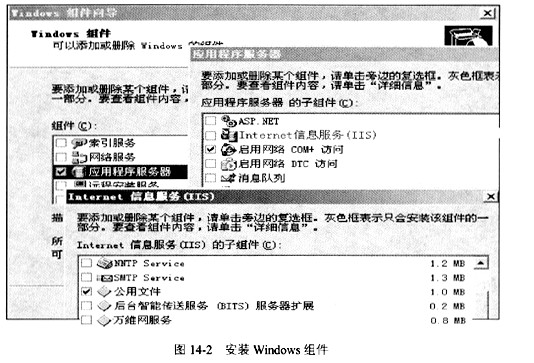
为了配置邮件服务器,必须在如图14-2所示的界面中选择哪两项(不需要对邮件服务器进行远程Web管理)?
正确答案:Internet信息服务(IIS)与SMTP Service。 Windows Server 2003提供的POP3服务和SMTP服务架设小型邮件服务器的功能。 1.安装POP3和SMTP服务组件 由于Windows Server 2003默认情况下是没有安装POP3和SMTP服务组件的因此必须先安装才能创建邮件服务器。 (1)安装POP3服务组件。在Windows Server 2003系统中输入管理员密码。进入“控制面板→添加或删除程序→添加/删除Windows组件”在弹出的“Windows组件向导”对话框中选中“电子邮件服务”选项单击“详细信息”按钮此时会显示两部分内容.POP3服务和POP3服务Web管理。为方便用户运用远程Web方式管理邮件服务器一般选中“POP3服务Web管理”。 (2)安装SMTP服务组件。选中“应用程序服务器”选项单击“详细信息”按钮接着在“Internet信息服务(IIS)”选项中查看详细信息选中“SMTP Service”选项最后点击“确定”按钮。此外如果用户需要对邮件服务器进行远程Web管理一定要选中“万维网服务”中的“远程管理(HTML)”组件。完成上述设置后点击“下一步”按钮系统就开始安装配置POP3和SMTP服务了。 2.配置POP3服务器 (1)创建邮件域。单击“开始→管理工具→POP3服务”弹出POP3服务控制台窗口。选中左栏中的 POP3服务后单击右栏中的“新域”弹出“添加域”对话框接着在“域名”栏中输入邮件服务器的域名也就是邮件地址“@”后面的部分如“ciu.net.cn”最后单击“确定”按钮。其中“ciu.net.cn”为在 Internet上注册的域名并且该域名在DNS服务器中设置了MX邮件交换记录已解析到于Windows Server 2003邮件服务器IP地址上。 (2)创建用户邮箱。选中刚才新建的“ciu.net.cn”域在右栏中点击“添加邮箱”弹出添加邮箱对话框在“邮箱名”栏中输入邮件用户名然后设置用户密码最后单击“确定”按钮完成邮箱的创建。 3.配置SMTP服务器 完成POP3服务器的配置后就可开始配置SMTP服务器了。单击“开始→程序→管理工具→Internet信息服务(IIS)管理器”在“IIS管理器”窗口中右键点击“默认SMTP虚拟服务器”选项在弹出的菜单中选中“属性”进入“默认SMTP虚拟服务器”窗口切换到“常规”标签页在“IP地址”下拉列表框中选中邮件服务器的IP地址即可。单击“确定”按钮这样一个简单的邮件服务器就架设完成了。 完成以上设置后用户就可以使用邮件客户端软件连接邮件服务器进行邮件收发工作了。在设置邮件客户端软件的SMTP和POP3服务器地址时输入邮件服务器的域名“ciu.net.cn”即可。 4.远程Web管理 Windows Server 2003还支持对邮件服务器的远程Web管理。在远端客户机中运行浏览器在地址栏中输入“https://服务器IP地址:8098”将会弹出连接对话框输入管理员用户名和密码单击“确定”按钮即可登录Web管理界面。
Internet信息服务(IIS)与SMTP Service。 Windows Server 2003提供的POP3服务和SMTP服务架设小型邮件服务器的功能。 1.安装POP3和SMTP服务组件 由于Windows Server 2003默认情况下是没有安装POP3和SMTP服务组件的,因此必须先安装才能创建邮件服务器。 (1)安装POP3服务组件。在Windows Server 2003系统中输入管理员密码。进入“控制面板→添加或删除程序→添加/删除Windows组件”,在弹出的“Windows组件向导”对话框中选中“电子邮件服务”选项,单击“详细信息”按钮,此时会显示两部分内容.POP3服务和POP3服务Web管理。为方便用户运用远程Web方式管理邮件服务器,一般选中“POP3服务Web管理”。 (2)安装SMTP服务组件。选中“应用程序服务器”选项,单击“详细信息”按钮,接着在“Internet信息服务(IIS)”选项中查看详细信息,选中“SMTP Service”选项,最后点击“确定”按钮。此外,如果用户需要对邮件服务器进行远程Web管理,一定要选中“万维网服务”中的“远程管理(HTML)”组件。完成上述设置后,点击“下一步”按钮,系统就开始安装配置POP3和SMTP服务了。 2.配置POP3服务器 (1)创建邮件域。单击“开始→管理工具→POP3服务”,弹出POP3服务控制台窗口。选中左栏中的 POP3服务后,单击右栏中的“新域”,弹出“添加域”对话框,接着在“域名”栏中输入邮件服务器的域名,也就是邮件地址“@”后面的部分,如“ciu.net.cn”,最后单击“确定”按钮。其中“ciu.net.cn”为在 Internet上注册的域名,并且该域名在DNS服务器中设置了MX邮件交换记录,已解析到于Windows Server 2003邮件服务器IP地址上。 (2)创建用户邮箱。选中刚才新建的“ciu.net.cn”域,在右栏中点击“添加邮箱”,弹出添加邮箱对话框,在“邮箱名”栏中输入邮件用户名,然后设置用户密码,最后单击“确定”按钮,完成邮箱的创建。 3.配置SMTP服务器 完成POP3服务器的配置后,就可开始配置SMTP服务器了。单击“开始→程序→管理工具→Internet信息服务(IIS)管理器”,在“IIS管理器”窗口中右键点击“默认SMTP虚拟服务器”选项,在弹出的菜单中选中“属性”,进入“默认SMTP虚拟服务器”窗口,切换到“常规”标签页,在“IP地址”下拉列表框中选中邮件服务器的IP地址即可。单击“确定”按钮,这样一个简单的邮件服务器就架设完成了。 完成以上设置后,用户就可以使用邮件客户端软件连接邮件服务器进行邮件收发工作了。在设置邮件客户端软件的SMTP和POP3服务器地址时,输入邮件服务器的域名“ciu.net.cn”即可。 4.远程Web管理 Windows Server 2003还支持对邮件服务器的远程Web管理。在远端客户机中,运行浏览器,在地址栏中输入“https://服务器IP地址:8098”,将会弹出连接对话框,输入管理员用户名和密码,单击“确定”按钮,即可登录Web管理界面。 -
第2题:
在使用WINDOWS XP的过程中,如果需要使用某种目前未安装的WINDOWS组件,这时应()。A.重新安装全部的WINDOWS系统
B.直接从WINDOWS安装盘中复制与该组件有关的文件
C.利用“控制面板”中的“添加/删除程序”功能进行补充安装,通常需要WINDOWS安装盘
D.利用“控制面板”中的“添加/删除程序”功能进行补充安装,但不需要WINDOWS安装盘
参考答案:C
-
第3题:
利用“控制面板”打开“添加删除程序”窗口,以下()不是添加/删除程序的功能。A.更改或删除程序
B.添加/删除程序Windows组件
C.添加新程序
D.创建启动盘
参考答案:D
-
第4题:
IIS(Internet Information Server)是微软公司推出的 _____ 服务器程序。安装windows Server2003时,将自动安装IIS并建立默认的站点。IIS只能运行于基于 _____ 技术的windows平台,因此不能在windows98或Windows ME上安装。IIS的安装步骤如下:
(1)准备好windows 2003安装光盘,放置于光盘驱动中。
(2)单击[开始] [设置] [控制面板] 命令,打开[控制面板] 窗口,然后再打开[添加/删除程序] 对话框。
(3)单击 _____ 按钮,弹出[windows组件向导] 。在这里,可以看到目标系统中已经安装和没有安装的各种windows组件。目前打勾的项是已经安装的组件,空白的是没有安装的组件,打钩但是颜色发灰的是部分安装的组件。我们将要安装的是“Internet信息服务(IIS)”。
(4)用鼠标选中 _____ ,然后单击右下角的 _____ 按钮。
(5)确认所有必需的组件前都已打勾后,单击[确定] 按钮,回到[添加/删除Windows组件] 窗口,单击[下一步] 按钮,这时安装程序开始从windows安装光盘复制所需的文件到硬盘上。
正确答案:Web NT 添加/删除Windows组件 Internet信息服务(IIS) 详细信息
Web NT 添加/删除Windows组件 Internet信息服务(IIS) 详细信息 -
第5题:
以下关于Windows98组件的说法正确的是________。字串5A.安装Windows98时默认情况下安装全部组件
B.安装Windows98时默认情况下安装一部分组件
C.用户在使用过程中可以根据需要删除组件,但不能添加组件
D.用户在使用过程中可以根据需要添加或删除组件
正确答案:BD
